Načini za obnovitev sporočil WhatsApp v iPhonu
Miscellanea / / August 05, 2021
WhatsApp je danes sestavni del našega življenja in težko izgubimo sporočila in medije, ki jih prejmemo nanj, kajne? Nekatera sporočila so posebna, nekatera pomembna in nekatera, ki jih želimo le obdržati. Zato je aplikacija opremljena s storitvami, kot sta varnostno kopiranje in obnovitev. Na ta način lahko svoja sporočila in medije shranimo v različne račune, tako da jih lahko tudi vrnemo, tudi če jih izgubimo. Varnostno kopiranje in obnovitev je del osebe, ki uporablja WhatsApp.
Vsakič, ko preklopite na novo napravo, izgubite nekaj sporočil ali preprosto izbrišete nekaj, ne glede na to, je edino, kar je treba rešiti, obnovitev sporočil na WhatsApp. V procesu obnovitve sporočil WhatsApp ima varnostno kopiranje pomembno vlogo. Sporočila WhatsApp je lažje obnoviti iz varnostnih kopij in vam ni treba skrbeti, da jih boste izgubili. Čeprav se morate zavedati, da se načini pridobivanja sporočil v napravah Android in iPhone razlikujejo. Danes bomo govorili o tem, kako to narediti na iPhonu. Nadaljujte z branjem, če želite izvedeti več:
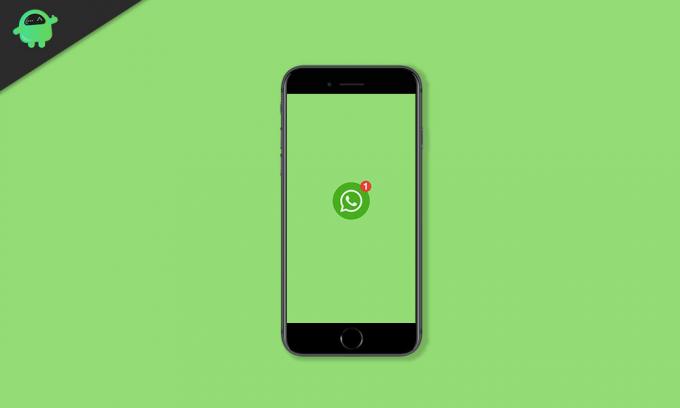
[lwptoc min = ”3 ″ numeration =” decimalnested ”]
Kako obnoviti sporočila WhatsApp v iPhonu
1. rešitev: Obnavljanje sporočil prek iCloud
iCloud je kraj, kjer je ustvarjena naša varnostna kopija WhatsApp, tako da jo lahko z istim računom pridobimo pozneje. WhatsApp samodejno varnostno kopira, ko omogočite samodejno varnostno kopiranje in izberete frekvenco. Če pa želite to narediti ročno, je to enostavno tudi storiti. Pojdite v WhatsApp> Nastavitve> Klepeti> Varnostno kopiranje klepeta> Varnostno kopirajte zdaj.
Preprost je tudi postopek obnovitve sporočil iz iClouda. Za to sledite spodnjim korakom:
Korak 1: Najprej in najpomembneje je, da morate pred obnovitvijo imeti varnostno kopijo na iCloud. To lahko preverite tako, da odprete WhatsApp> Nastavitve> Klepeti> Varnostno kopiranje klepeta.
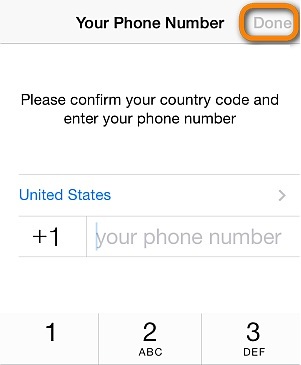
2. korak: Zdaj odstranite in znova namestite WhatsApp, da obnovite sporočila.
3. korak: Prijavite se v WhatsApp s številko, s katero ste varnostno kopirali klepete.
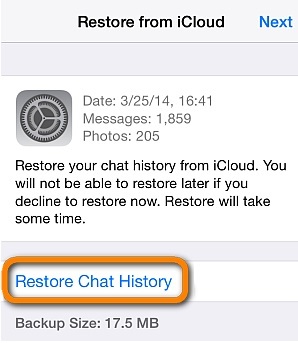
4. korak: Po končani prijavi boste dobili možnost obnovitve klepetov iz iCloud. Za to preprosto tapnite Obnovi zgodovino klepeta.
2. rešitev: obnovite iz varnostne kopije iTunes
Sporočila WhatsApp lahko shranite tudi v iTunes. Če želite varnostno kopirati sporočila, sledite postopku:
Korak 1: Odprite iTunes in napravo povežite z računalnikom.
2. korak: Ko je vaš iPhone povezan z računalnikom, kliknite zavihek Povzetek.
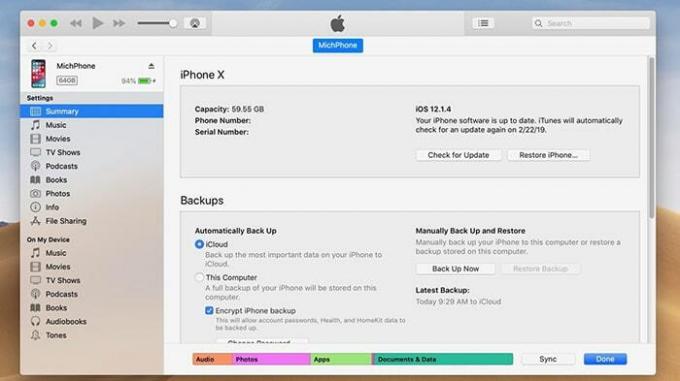
3. korak: Če želite narediti varnostno kopijo, kliknite razdelek Varnostne kopije in izberite napravo. Odkljukajte varnostno kopijo iPhone.
4. korak: Na koncu tapnite Back Up Now.
Kako obnoviti sporočila WhatsApp iz iTunes
Ko je varnostno kopiranje končano, lahko sporočila WhatsApp iz iTunes enostavno obnovite. Za to pa boste potrebovali dodatno aplikacijo.
Korak 1: Za svoj računalnik potrebujete aplikacijo z imenom iTransor. Zdaj z vstopom v aplikacijo lahko izberete Obnovi varnostno kopijo v napravo.
2. korak: Za obnovitev lahko izberete varnostno kopijo WhatsApp. Po tem tapnite Naprej.
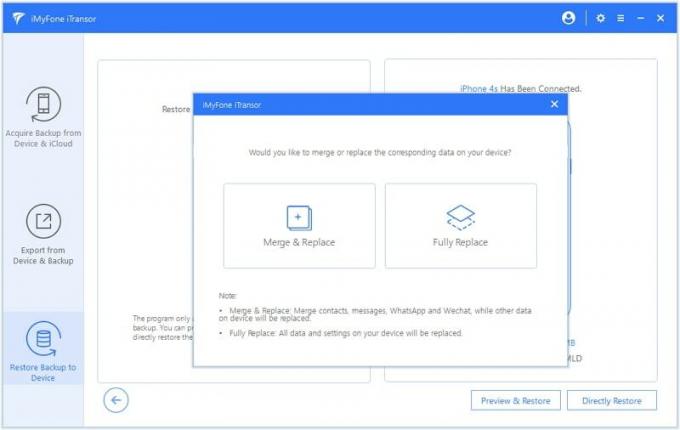
3. korak: Nato dobite dve možnosti za obnovitev sporočil. Obnovite celotno varnostno kopijo ali obnovite delno varnostno kopijo. Izberite možnost Obnovi delno za sporočila.
4. korak: Nato se odločite, ali želite združiti podatke ali zamenjati obstoječe. Za dokončanje korakov tapnite Obnovi.
Te metode smo preizkusili in upamo, da bodo delovale tudi pri vas. Če imate kakršno koli težavo, nam to sporočite tako, da pišete v oddelku za komentarje; z veseljem vam bomo pomagali.



